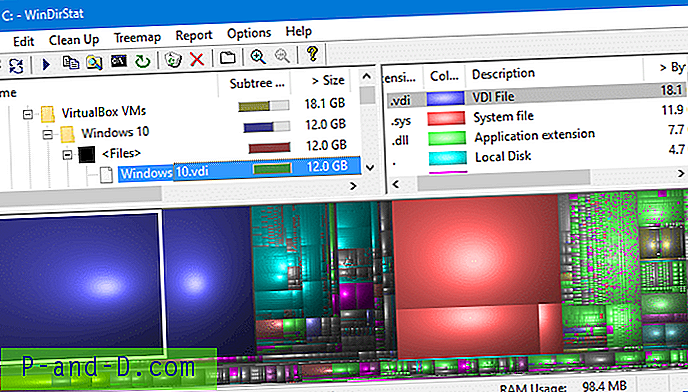„Windows“ komandinės eilutės įrankiai puikiai tinka trikčių šalinimui, taip pat automatizavimui. Jei esate užkluptas, kai techninio palaikymo darbuotojas telefone paprašys paleisti įmontuotos konsolės komandą ir nukopijuoti rodomą išvestį, kad būtų galima diagnozuoti problemą, šie „Command Prompt“ pagrindai pravers.
Šis įrašas paaiškina, kaip nukopijuoti arba nukreipti komandų eilutės išvestį į failą arba į mainų sritį.
Turinys
- Atidarykite komandų eilutės langą
- Nukopijuokite komandų eilutės išvestį į mainų sritį
- Spartiųjų klavišų naudojimas
- Meniu Redaguoti naudojimas
- Išvesties įklijavimas „Clip“ (įrankis „Clip.exe“)
- Nukreipkite komandinės eilutės išvestį į failą
- Išvesties nukreipimas į naują failą
- Išvesties nukreipimas į failą (pridėkite turinį)
- Nufotografuokite ekrano kopiją
Komandinės eilutės lango atidarymas
Norėdami atidaryti komandų eilutės langą, paspauskite WinKey + R, kad paleistumėte vykdymo dialogą. Įveskite cmd.exe ir paspauskite OK. „Windows 8.1“ ir „Windows 10“ galite dešiniuoju pelės mygtuku spustelėkite Pradėti ir spustelėkite Komandinė eilutė. Yra dar keli būdai, kaip atidaryti komandų eilutę.

Jei konsolės įrankis, kurį naudojate, ar jūsų vykdoma operacija reikalauja administratoriaus teisių, turite atidaryti komandų eilutę kaip administratorių (dar vadinamą „padidinta“ komandų eilute).
Lange Komandinė eilutė įveskite komandą, kurią norite paleisti. Pvz., Kažkas, kas jums padeda, nori sužinoti savo sistemos informaciją paleisdamas „ SystemInfo komandą, įveskite systeminfo ir paspauskite ENTER.

Kopijavimas išvesties į mainų sritį
Norėdami nukopijuoti komandų eilutės išvestį į mainų sritį, naudokite vieną iš būdų.
Klaviatūros naudojimas: paspauskite Ctrl + A, kad pasirinktumėte visą tekstą, ir paspauskite ENTER, kad nukopijuotumėte jį į mainų sritį.
Redagavimo meniu naudojimas: Dešiniuoju pelės mygtuku spustelėkite komandų eilutės pavadinimo juostą → Redaguoti → Pasirinkti viską . Pakartokite tą patį ir šį kartą meniu Redaguoti pasirinkite Kopijuoti .
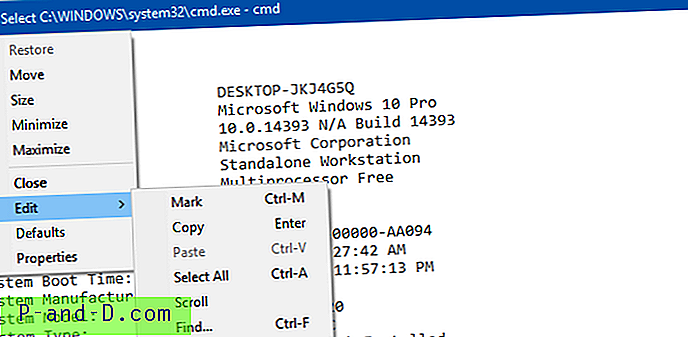
„Clip.exe“ konsolės įrankio naudojimas: „Clip.exe“ konsolės įrankis yra įmontuotas sistemoje „Windows“, pradedant nuo „Windows Vista“ ir atnaujinant „Windows 10“. Šis įrankis nukopijuoja nukreiptus ar perduotus duomenis į mainų sritį. Galite nukreipti konsolės įrankio ar komandos išvestį į mainų sritį, naudodami įmontuotą „ Clip.exe įrankį, Clip.exe išvestį. Jūsų vykdoma komanda yra:
systeminfo | klipas
Tai nukopijuotų systeminfo komandos išvestį į „Windows“ iškarpinę. Tai daro „ Clip.exe gaunanti komandinės eilutės išvestį.
Kai išvestis bus išsiųsta į mainų sritį, galite ją įklijuoti į teksto rengyklę. Galite atidaryti „Notepad“ ir įklijuoti („Ctrl“ + V) turinį.
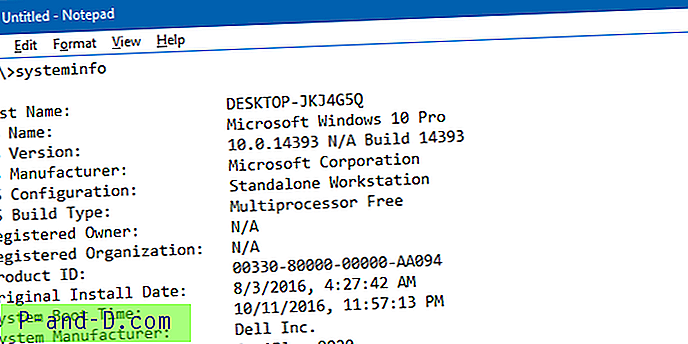
Išvesties nukreipimas į naują failą
Komandinės eilutės išvestį galite nukreipti į failą, o ne į Mainų sritį. Šis metodas gali būti naudingas, jei išvestis yra per ilga, joje yra keli šimtai eilučių, kurios lengvai viršija „Command Prompt“ lango ekrano buferio dydį. Norėdami išvesti rezultatus į failą, naudokite šią sintaksę / pavyzdžius:
systeminfo>% temp% \ systeminfo.txt
Tai sukurs failą pavadinimu systeminfo.txt vartotojo aplanke Temp. Norėdami rašyti išvestį į failą darbalaukyje, turėtumėte naudoti:
sisteminfo>% userprofile% \ desktop \ systeminfo.txt
Išvesties nukreipimas į failą pridedant
Ankstesnė komanda sukurs naują failą arba ištrins ankstesnį failą (jei jis egzistuoja tuo pačiu pavadinimu). Jei norite pridėti komandinės eilutės išvestį prie failo, naudokite dvigubai didesnius nei simbolius >>, kaip nurodyta toliau:
ipconfig>>%userprofile%\desktop\systeminfo.txt systeminfo>>%userprofile%\desktop\systeminfo.txt Tai Ipconfig ir „ Systeminfo komandų turinį į tą patį failą. Jei failas egzistuoja tuo pačiu pavadinimu systeminfo.txt, jis bus naudojamas. Priešingu atveju būtų sukurtas naujas failas.
Kitas pavyzdys
ipconfig>%userprofile%\desktop\info.txt sc query wuauserv>>%userprofile%\desktop\info.txt dir d:\tools\*.exe>>%userprofile%\desktop\info.txt dir C:\Windows\System32\Tasks /s /b>>%userprofile%\desktop\info.txt 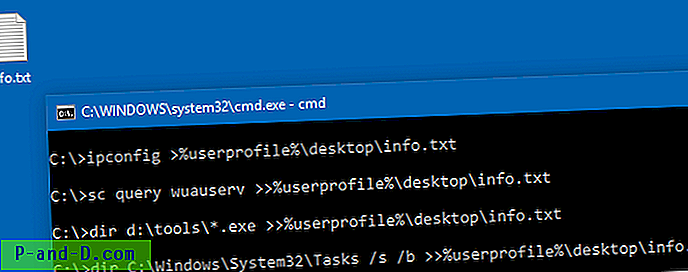
Pirmoji komanda sukurs naują failą (naudojamas vienkartinis > simbolis) pavadinimu info.txt . Vėlesnės komandos info.txt rezultatus į esamą info.txt failą (dvigubas >> simbolis).
Nufotografuokite ekrano kopiją
Kai kuriais atvejais jums gali nereikėti teksto išvesties, pakanka ekrano kopijos. „WinKey + PrntScrn“ klavišų paspaudimas yra naudojamas greitai fotografuoti ekrano kopiją „Windows 8“ ir 10 versijose. Arba naudokite puikų įmontuotą „Snipping“ įrankį. Patikrinkite, kaip „Windows“ padaryti ekrano kopiją? Skirtingi būdai, paaiškinti norint gauti išsamų vadovą.
Tikiuosi, kad šis vadovas padėjo jums išmokti nukopijuoti arba nukreipti komandų eilutės išvestį į failą arba į mainų sritį.
![[Pataisyti] Nėra scenarijaus variklio failo plėtiniui .JS - Klaida](http://p-and-d.com/img/microsoft/537/there-is-no-script-engine.jpg)